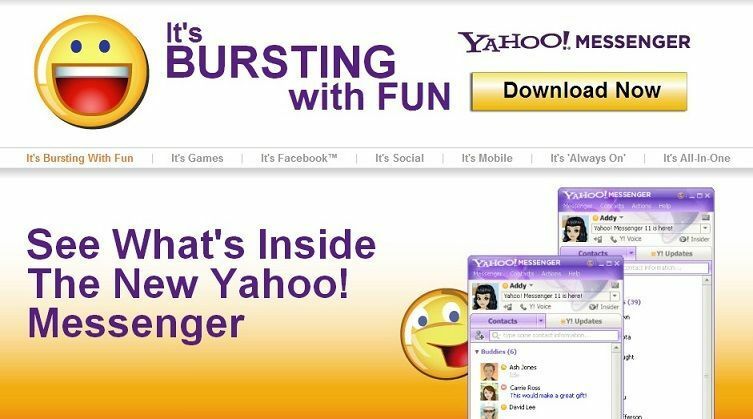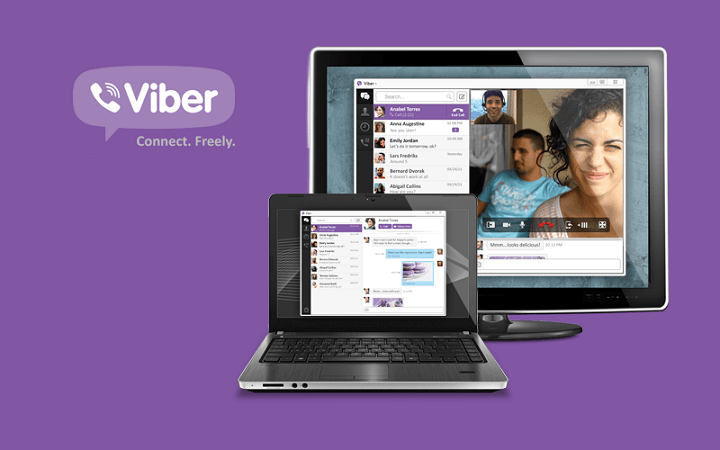Este posibil ca linia de comandă să nu fie cea mai atrăgătoare din punct de vedere vizual sau cea mai simplă caracteristică Windows 10, dar este fără îndoială cel mai puternic. Cu toate că Prompt de comandă este un instrument puternic, îi lipsesc încă anumite caracteristici, cum ar fi filele.
Dacă sunteți un utilizator mediu, probabil că nu folosiți linia de comandă atât de des, dar dacă sunteți un utilizator avansat sau un dezvoltator, probabil că utilizați promptul de comandă din când în când. După cum sa menționat anterior, unul dintre cele mai mari dezavantaje ale liniei de comandă pe Windows 10 este lipsa suportului pentru interfața cu file.
În practică, acest lucru înseamnă că, dacă doriți să rulați promptul de comandă și să vedeți informațiile despre rețea și un în același timp, trebuie să deschideți două ferestre de linie de comandă diferite și să comutați între lor. Acest lucru nu este practic, dar din moment ce Promptul de comandă nu are suport nativ pentru file, în prezent este singura modalitate de a face acest lucru. Deoarece nu există nicio modalitate de a utiliza filele cu Prompt de comandă pe Windows 10, am decis să vă arătăm câteva alternative de linie de comandă care acceptă interfața cu file.
Instrumente pentru linia de comandă Windows 10 cu suport pentru interfața cu file
Consolă2

Console2 este o alternativă simplă și ușoară la linia de comandă pentru Windows 10. Acest instrument a fost una dintre cele mai bune alternative de prompt de comandă de ani de zile și chiar dacă nu a primit actualizări recent, este totuși un instrument remarcabil. Console2 vine cu suport pentru interfața cu file care vă permite să rulați simultan diferite linii de comandă. Dacă doriți să vă diferențiați filele, puteți atribui un nume diferit fiecărei file pentru a vă organiza filele mai ușor.
- CITEȘTE ȘI: PyCmd este o alternativă la consola de linie de comandă Windows
Console2 vine cu tot felul de opțiuni de personalizare și vă permite să setați transparența ferestrei consolei. Un lucru care nu ne-a plăcut la acest instrument este lipsa de suport pentru comenzile rapide de copiere și lipire standard. În plus, Console2 sună ca o alternativă uimitoare la Linia de comandă și, dacă căutați un instrument de linie de comandă care acceptă file, Console2 este unul dintre instrumentele pe care ar trebui să le verificați.
PowerCmd

PowerCmd este o alternativă puternică la linia de comandă, dar spre deosebire de intrarea noastră anterioară, PowerCmd nu este disponibil gratuit, cu toate acestea, puteți încerca gratuit. La fel ca instrumentul anterior menționat, PowerCmd acceptă pe deplin interfața cu file, dar vă permite, de asemenea, să organizați ferestrele din linia de comandă plasându-le una lângă alta, permițându-vă să aveți până la 4 ferestre disponibile una până la alta un alt. Chiar dacă așezați ferestrele de linie de comandă una după alta, puteți deschide mai multe file dacă aveți nevoie.
O altă caracteristică demnă de menționat este integrarea shell. Aceasta înseamnă că puteți face clic dreapta pe orice folder, puteți alege opțiunea PowerCmd și veți deschide o nouă fereastră de linie de comandă utilizând acel folder ca director deschis în prezent. Această funcție este extrem de utilă dacă nu doriți să introduceți manual locațiile folderelor și dacă aveți nevoie de un acces rapid și instant la un anumit folder. Dacă preferați să introduceți manual fișierele și folderele, PowerCmd vă va oferi sugestii pe măsură ce introduceți text, astfel încât să le puteți selecta din meniu.
Merită menționat faptul că acest instrument acceptă și editarea textului în stil Windows, permițându-vă astfel selectați, tăiați, copiați și lipiți în linia de comandă similar cu orice document text în timp ce utilizați familiarul comenzi rapide. O altă caracteristică pe care trebuie să o menționăm este bara de instrumente de căutare care vă permite să căutați rapid orice ieșire din linia de comandă. De fapt, PowerCmd va evidenția fiecare cuvânt din interogarea dvs. de căutare într-o culoare diferită, facilitând astfel găsirea acestuia.
Pentru a vă organiza mai bine linia de comandă, există un suport pentru marcaje și puteți naviga cu ușurință între diferite marcaje cu o singură tastă rapidă. În plus, puteți vedea și căuta istoricul de intrare pentru orice comandă utilizată anterior.
În cele din urmă, dacă utilizați foarte mult linia de comandă, veți fi încântați să știți că PowerCmd vă permite acest lucru salvați automat jurnalul de ieșire al consolei, astfel încât să îl puteți examina în orice moment, chiar dacă PC-ul sau aplicația dvs. se prăbușește.
ColorConsole

ColorConsole este un instrument de linie de comandă destul de mic și simplu și, deși nu are unele caracteristici avansate, acceptă pe deplin interfața cu file. În plus față de interfața cu file, vă permite să afișați liniile de comandă unul lângă altul. Merită menționat faptul că acest instrument acceptă comenzile rapide de editare standard, astfel încât să puteți selecta, copia și lipi cu ușurință în și din linia de comandă.
Trebuie să menționăm că ColorConsole vine cu o funcție de căutare destul de simplistă, dar în același timp, vă permite să selectați și să evidențiați manual ieșirea în linia de comandă, astfel încât să o puteți găsi cu ușurință când Necesar. O altă caracteristică este posibilitatea de a-ți exporta rezultatele ca HTML sau RTF, pe care unii utilizatori le-ar putea ajuta.
Este posibil ca ColorConsole să nu fie cel mai puternic instrument de linie de comandă din această listă, dar este cu siguranță cel mai ușor.
MobaExtrem

MobaExtrem este un alt instrument avansat de linie de comandă care acceptă o gamă largă de funcții și este disponibil atât în versiune cu plată, cât și în versiune gratuită. Merită menționat faptul că versiunea gratuită are anumite limitări, dar, în cea mai mare parte, ar trebui să fie suficientă pentru nevoile dvs.
Acest instrument vine cu suport pentru comenzile Unix și vă permite să lansați sesiuni la distanță, cum ar fi SSH, Telnet, FTP, VNC și multe altele. Fiecare sesiune este listată în bara laterală din stânga, astfel încât să puteți crea cu ușurință noi sesiuni.
MobaExtrem vine cu un browser SFTP grafic, astfel încât să puteți trage și plasa cu ușurință fișiere atunci când utilizați conexiunea SFTP. În plus, puteți afișa aplicația la distanță direct pe computer în timp ce rulați sesiuni SSH, TELNET sau RLOGIN / RSH. Dacă vă conectați la serverul de la distanță folosind SSH, puteți edita fișierele de la distanță direct din MobaExtrem utilizând MobaTextEditor încorporat. Acest instrument vă permite, de asemenea, să controlați de la distanță computerele desktop Windows utilizând protocolul RDP. Desigur, există suport pentru desktopul Unix la distanță prin utilizarea XDMCP.
MobaExtrem este un instrument de linie de comandă cu funcții avansate destinate dezvoltatorilor și administratorilor de rețea, deci, dacă sunteți doar un utilizator obișnuit, vă veți simți probabil copleșiți de lista de funcții pe care le oferă acest instrument promoții.
- CITEȘTE ȘI: Cum se adaugă meniul Executare comandă pentru a începe în Windows 10
Aripi terminale

Terminal Wings vine cu o interfață minimalistă și atrăgătoare din punct de vedere vizual și, la fel ca toți predecesorii din această listă, acceptă interfața cu file. Această aplicație este ușor de utilizat și vă permite să selectați, copiați și lipiți cu ușurință orice intrare din linia de comandă.
Terminal Wings vă permite să setați profiluri diferite și fiecare profil poate fi personalizat cu diferite culori diferite, transparență, director implicit sau comenzi care vor fi executate când deschideți acel profil. După cum am menționat, acest instrument nu are funcții avansate, dar dacă sunteți în căutarea unui instrument de linie de comandă cu interfață simplă cu file, Terminal Wings ar putea fi perfect pentru dvs.
ConEmu

ConEmu este un alt instrument gratuit de linie de comandă cu interfață cu file. Acest instrument vine cu o interfață de utilizator simplă, ceea ce îl face perfect pentru utilizatorii de bază. În ciuda aspectului său simplu, ConEmu are o gamă largă de caracteristici ascunse în setările sale. Puteți schimba aspectul vizual al liniei de comandă, puteți seta codul predefinit pentru a rula și multe altele.
ConEmu este perfect atât pentru utilizatorii de bază, cât și pentru cei avansați, dar dacă doriți să utilizați aceste funcții avansate, va trebui să petreceți ceva timp în panoul de setări al ConEmu.
PowerShell ISE

Dacă doriți să utilizați linia de comandă cu file pe Windows 10, nu este nevoie să descărcați instrumente alternative de pe Internet, deoarece puteți utiliza PowerShell ISE de la Microsoft. Acest instrument este integrat în Windows 10 și vine cu multe caracteristici, una dintre ele fiind interfața cu file.
Desigur, există suport pentru o gamă largă de comenzi PowerShell, dar dacă nu sunteți prea familiarizați cu PowerShell comenzi, există o listă de comenzi împreună cu detalii suplimentare despre fiecare comandă disponibile chiar din PowerShell ISE.
Deși Promptul de comandă nu acceptă file, Windows 10 vine cu o alternativă proprie sub formă de PowerShell ISE. Dacă căutați o alternativă terță parte, PowerCmd oferă o gamă largă de caracteristici, împreună cu o interfață ușor de utilizat. Din păcate, PowerCmd nu este disponibil gratuit, dar dacă sunteți în căutarea unui instrument de linie de comandă cu file gratuit pentru Windows 10, ConEmu ar putea fi exact ceea ce aveți nevoie.
- CITEȘTE ȘI: Lista completă cu toate comenzile Shell în Windows 10